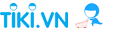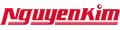Ổ CỨNG HDD 1T SỨC KHỎE 100
Thương hiệu: No Brand | Xem thêm Ổ Đĩa Quang No Brand Xem thêm Ổ Đĩa Quang bán bởi Quà Tặng - Phụ Kiện - Linh KiệnMô tả ngắn
Mua Ổ CỨNG HDD 1T SỨC KHỎE 100 ở đâu?: Còn hàng
** Quét mã QR bằng Zalo để mua trên điện thoại
Giới thiệu Ổ CỨNG HDD 1T SỨC KHỎE 100
Ổ cứng HDD 500GBMang lại trải nghiệm tuyệt vời
Tốc độ, linh hoạt, bền bỉ
+ Hiệu suất cao: Cho tốc độ lưu trữ dữ liệu nhanh hơn.
Sản phẩm chính hãng, đã quả sử dụng.
Sức khỏe 100% Hoạt động bình thường. Shop đã kiểm tra kỹ về sức khỏe để đảm bảo không có lỗi
Nhiều loại mã. Hãng ngẫu nhiên
️ Chính sách bảo hành:
Bảo hành 1 tháng cho ae yên tâm sử dụng. Sản phẩm bị lỗi, shop sẽ gửi đổi lại cái khác tận nơi cho khách và hoàn toàn miễn phí
HƯỚNG DẪN CÁCH THAY Ổ CỨNG LAPTOP ĐƠN GIẢN TRONG MỘT NỐT NHẠC
Bước 1: Sao lưu lại dữ liệu
Trước khi tiến hành thay ổ cứng cho Laptop, bạn cần sao lưu lại dữ liệu trong máy và ổ cứng cũ sang một thiết bị lưu trữ ngoài để sau khi thay xong ổ cứng mới, bạn có thể sao chép lại chúng vào ổ đĩa mới, tránh tình trạng mất dữ liệu.
Bước 2: Tiến hành các thao tác tháo lắp laptop cơ bản
Sau khi đã sao lưu dữ liệu xong, bạn tiến hành thực hiện các việc tuần tự như sau:
- Tắt máy (Shutdown), rút phích cắm điện của Laptop ra khỏi ổ.
- Để laptop khoảng 15-20 phút cho nhiệt độ thoát ra ngoài và máy mát mẻ hơn.
- Tháo pin ra khỏi laptop.
- Lót một tấm khăn mềm sạch xuống dưới bàn, sau đó đặt laptop lộn ngược xuống mặt bàn.
- Xác định vị trí ổ cứng (biểu tượng hình trụ ống (hoặc hình ba chiếc đĩa xếp chồng lên nhau), sau đó quan sát các vị trí ốc vít của nó.
Bước 3: Tháo ổ cứng
Tiến hành tháo các ốc vít ở vị trí xung quanh ổ cứng và đặt các ốc này ở nơi an toàn, tránh thất lạc.
Bước 4: Lắp ổ cứng mới cho laptop
Sau khi đã tháo xong ổ cứng ra khỏi laptop, hãy cẩn thận đặt ổ cứng mới vào và lắp các ốc vít lại theo đúng vị trí của nó.
Lưu ý: Tùy vào các dòng laptop khác nhau mà có thể sẽ có các bước tháo lắp khác nhau, hướng dẫn ở trên chỉ mang tính chất cơ bản và bạn nên tham khảo thêm hướng dẫn của nhà sản xuất máy tính.☘️☘️☘️☘️☘️☘️☘️☘️☘️☘️☘️☘️
LƯU Ý:
*Trước khi đặt hàng quý khách lưu ý chat với shop để xem sản phẩm nếu còn hàng hãy đặt nhé!!!
- Chế độ bảo hành của Shop là hàng còn nguyên tem nhãn/đúng tem mới được bảo hành
- Sản phẩm lỗi quý khách hàng liên hệ trực tiếp tin nhắn hoặc zalo để được hỗ trợ bảo hành sản phẩm. Hoặc quý khách hàng có thể đến tiếp cửa hàng sẽ được phụ vụ tận tình
- Tem rách, bể, mất tem sẽ không được bảo hành dù bất kì hình thức nào, mong quý khách hàng lưu ý
- Hàng đổi trả với khách liên tỉnh là 14 ngày kể từ ngày xuất kho gửi đi
- Bảo hành 1 đổi 1 nếu có sự cố lỗi kĩ thuậtNC SHOP
+ Chuyên linh kiện máy tính, phụ kiện cho thợ sửa máy tính,...
+ Nâng cấp, sửa chửa laptop
+ Tân trang laptop cũ xấu - thành mới đẹp như ý
+ Chuyên phục hồi pin cũ chai, phồng, vá màn loa rè, rách,....
+ Chuyên cung sỉ phụ kiện tân trang laptop, linh kiện & phụ kiện laptop #ncshop #linhkien_laptop #linhkiengiare #phụ_kiện_tphcm #rẻ #share #cần #tìm #linh_kiện_NCSHOP #hdd #ổ #cứng #laptop #bcc #seagate #500gb #hddlaptop #ocunglaptop #ocung500gb #ocunggantrong
Ổ cứng HDD 1T=1000GBMang lại trải nghiệm tuyệt vờiTốc độ, linh hoạt, bền bỉ+ Hiệu suất cao: Cho tốc độ lưu trữ dữ liệu nhanh hơn. Sản phẩm chính hãng, đã quả sử dụng. Sức khỏe 100% Hoạt động bình thường. Shop đã kiểm tra kỹ về sức khỏe để đảm bảo không có lỗi lầm.Nhiều loại mã. Hãng ngẫu nhiên✔️ Chính sách bảo hành:Bảo hành 1 tháng cho ae yên tâm sử dụng. Sản phẩm bị lỗi, shop sẽ gửi đổi lại cái khác tận nơi cho khách và hoàn toàn miễn phí HƯỚNG DẪN CÁCH THAY Ổ CỨNG LAPTOP ĐƠN GIẢN TRONG MỘT NỐT NHẠCBước 1: Sao lưu lại dữ liệuTrước khi tiến hành thay ổ cứng cho Laptop, bạn cần sao lưu lại dữ liệu trong máy và ổ cứng cũ sang một thiết bị lưu trữ ngoài để sau khi thay xong ổ cứng mới, bạn có thể sao chép lại chúng vào ổ đĩa mới, tránh tình trạng mất dữ liệu. Bước 2: Tiến hành các thao tác tháo lắp laptop cơ bảnSau khi đã sao lưu dữ liệu xong, bạn tiến hành thực hiện các việc tuần tự như sau:- Tắt máy (Shutdown), rút phích cắm điện của Laptop ra khỏi ổ.- Để laptop khoảng 15-20 phút cho nhiệt độ thoát ra ngoài và máy mát mẻ hơn.- Tháo pin ra khỏi laptop.- Lót một tấm khăn mềm sạch xuống dưới bàn, sau đó đặt laptop lộn ngược xuống mặt bàn.- Xác định vị trí ổ cứng (biểu tượng hình trụ ống (hoặc hình ba chiếc đĩa xếp chồng lên nhau), sau đó quan sát các vị trí ốc vít của nó.Bước 3: Tháo ổ cứngTiến hành tháo các ốc vít ở vị trí xung quanh ổ cứng và đặt các ốc này ở nơi an toàn, tránh thất lạc.Bước 4: Lắp ổ cứng mới cho laptopSau khi đã tháo xong ổ cứng ra khỏi laptop, hãy cẩn thận đặt ổ cứng mới vào và lắp các ốc vít lại theo đúng vị trí của nó.Lưu ý: Tùy vào các dòng laptop khác nhau mà có thể sẽ có các bước tháo lắp khác nhau, hướng dẫn ở trên chỉ mang tính chất cơ bản và bạn nên tham khảo thêm hướng dẫn của nhà sản xuất máy tính.-----------------------------------------(1) Xin vui lòng để lại cho chúng tôi một phản hồi tích cực (5 sao) nếu bạn hài lòng với các sản phẩm của chúng tôi và vui lòng chia sẻ thông tin cửa hàng chúng tôi với bạn bè của bạn. Xin cảm ơn(2) Vui lòng liên hệ với chúng tôi trước khi để lại bất kỳ phản hồi tiêu cực----------------------------------------LƯU Ý:TRƯỚC KHI GỬI HÀNG, ĐÃ TEST NHIỀU LẦN VÀ TEST SỨC KHỎE GOOD MỚI GỬISAU KHI NHẬN HÀNG NẾU SẢN PHẨM CÓ LỖI QUÝ KHÁCH CÓ QUYỀN YÊU CẦU ĐỔI TRẢ - BẢO HÀNH 1 ĐỔI 1 HOẶC HOÀN TIỀN THEO CHÍNH SÁCH SHOPEE.CAM KẾT BÁN VỚI GIÁ THẤP HƠN - ĐẢM BẢO HÀI LÒNG KHÁCH HÀNGNC SHOP chuyên linh kiện máy tính, phụ kiện cho thợ sửa máy tính,... Tất cả sản phẩm đều có chính sách bảo hành vào đổi trảP/s: Chats với Shop để tư vấn nhiều hơn bạn nha#hdd #ổ #cứng #laptop #bcc #seagate #500gb #hddlaptop #ocunglaptop #ocung500gb #ocunggantrong
Chi Tiết Sản Phẩm
| Thương hiệu | No Brand |
|---|---|
| SKU | l1496499584 |
| d | 4124 |